Hur du installerar Windows 8 på Virtualbox
Microsoft Windows 8 Virtualbox Virtualisering / / March 18, 2020
Installera Windows 8 som VirtualBox VM är ett bra alternativ om du vill testa saker innan du hoppar 100% till VM. Så här fungerar det.
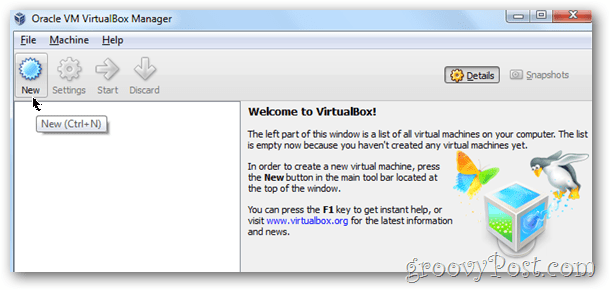
Om du inte har en gratis surfplatta från Microsoft Build-evenemanget, att installera Windows 8 i en virtuell miljö är förmodligen en bra idé, särskilt om du inte har en extra surfplatta eller PC liggande. Det första steget är att ladda ner en kopia av Virtuell ruta och få det installerat. Installationen är mycket rakt fram så jag kommer inte att granska steg för steg om det. Därifrån, gå ladda ner Windows 8 och kopiera .iso-filen någonstans kommer du inte att förlora den eftersom du kommer att behöva den på bara några minuter.
Notera: Detta skrevs under lanseringen av Windows 8 Developer Preview. Du kan också köra Windows 8 Consumer Preview på VirtualBox. Stegen är i huvudsak desamma.
Ok redo att komma igång?
Innan vi börjar
För att kunna köra en Windows 8 VM måste din CPU ha inbyggd hårdvarorassisterad virtualiseringsteknik. För Intel är detta VT-x och AMD kallas det AMD-V. För att testa din CPU, ladda ner
Första gången jag körde verktyget rapporterade mitt system att det inte stödde VT-x. Lyckligtvis hittade jag en ny BIOS-uppgradering för min mothboard som lägger till stödet till mitt system. Efter att ha uppdaterat systemet med det nya BIOS, aktiverat VT-x-stödet i mina bios-inställningar och startat om, var jag bra att gå med hur du gör nedan.
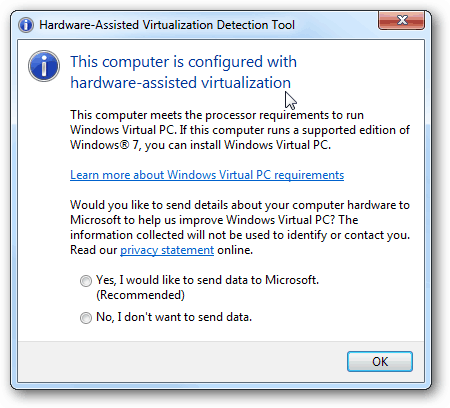
Hur man installerar en Windows 8 virtuell maskin med VirtualBox
Först, LanseraVirtualBox och KlickNy från VirtualBox Manager Console.
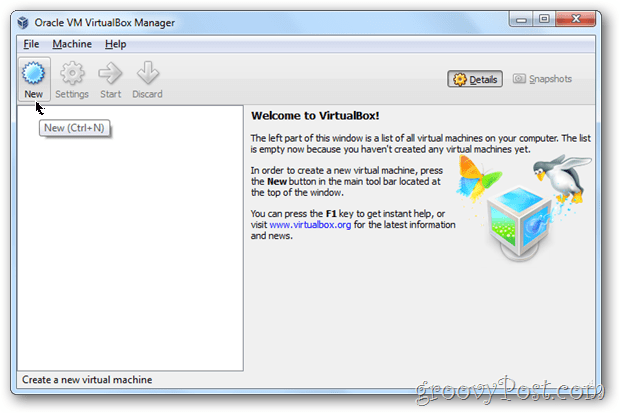
KlickNästa
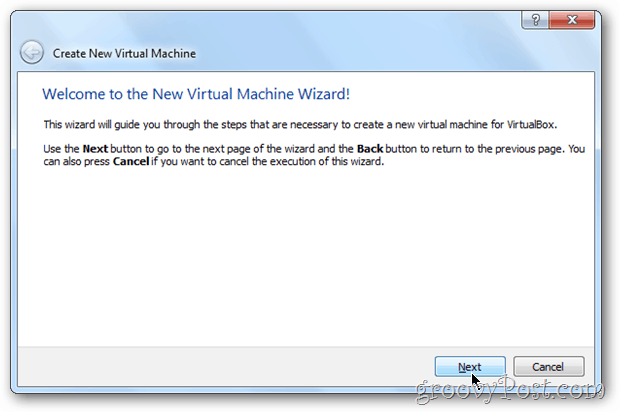
Ge din virtuella maskin (VM) ett namn, ändra OS till Microsoft Windows och den Version till Windows 7.
Notera - Oroa dig inte för x64 osv... se till att du väljer Windows 7 för din OS-version eller så kommer installationen att dö senare ...
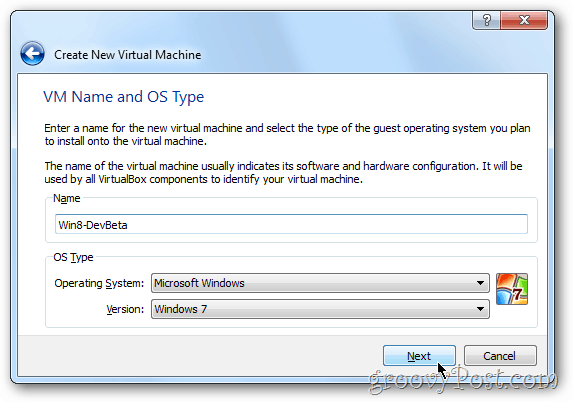
Tilldela din Windows 8 VM några minne. Min rekommendation är åtminstone 2Gigs / 2048MB enligt nedanstående. Mer är dock alltid bättre för en VM, mindre är förmodligen OK. Bara gå inte under 1 GB / 1024 MB.
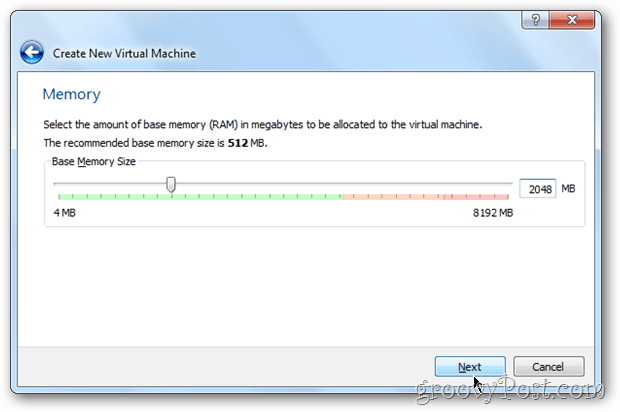
Lämna en hårddiskinställning som en ny maskin på standard. KlickNästa
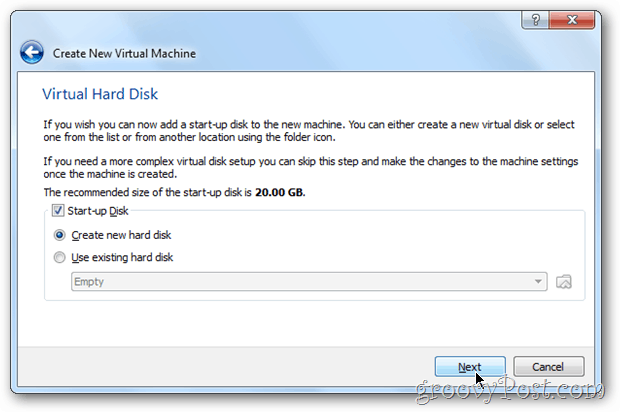
KlickNästa
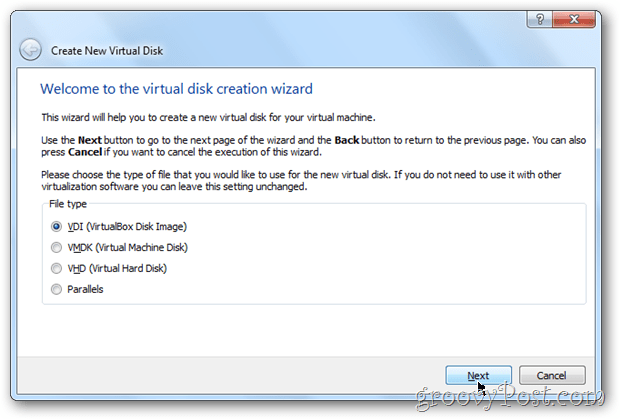
För denna nästa inställning bör 99% av dig välja Dynamiskt tilldelad. Om du vill... 5-15% mer prestanda väljer du Fast storlek. Personligen använder jag Dynamic för allt utom virtuella servrar.
Notera - Om du väljer Fast storlek kommer din virtuella hårddisk att utvidgas till full storlek vid installation vs. dynamiskt expanderar över tiden. Det är mycket slösat utrymme om du frågar mig... Släpp en anteckning i kommentarerna om du är förvirrad.
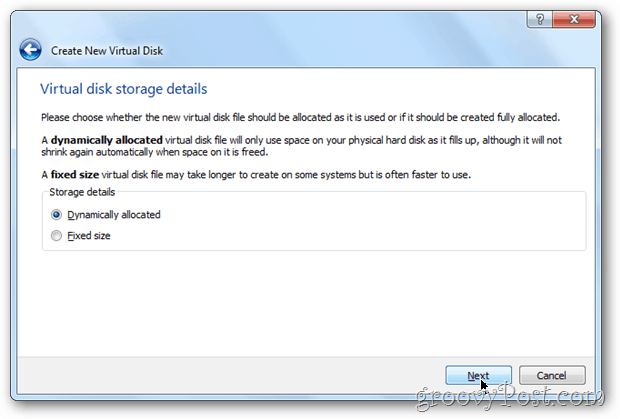
Välj storleken på din virtuella hårddiskstorlek. Standardvärdet är 20 GB men om du väljer Dynamic ovan skulle jag rekommendera inget mindre än 40GB.
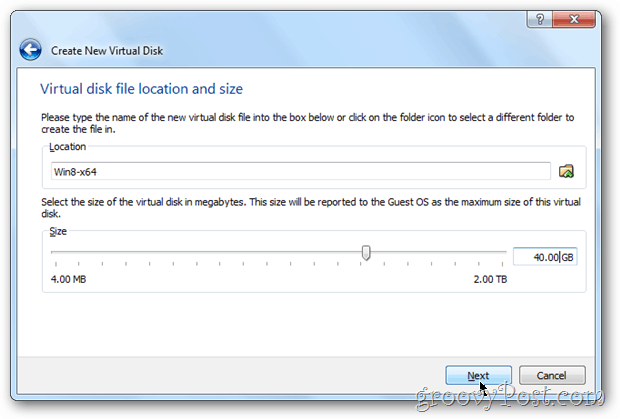
Kontrollera din inställningar och KlickSkapa.
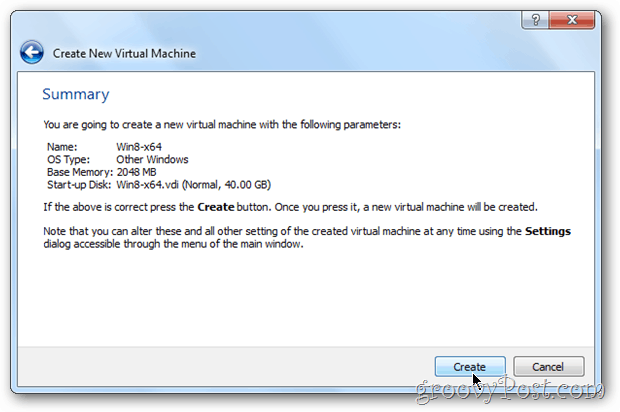
sidor: 1234
